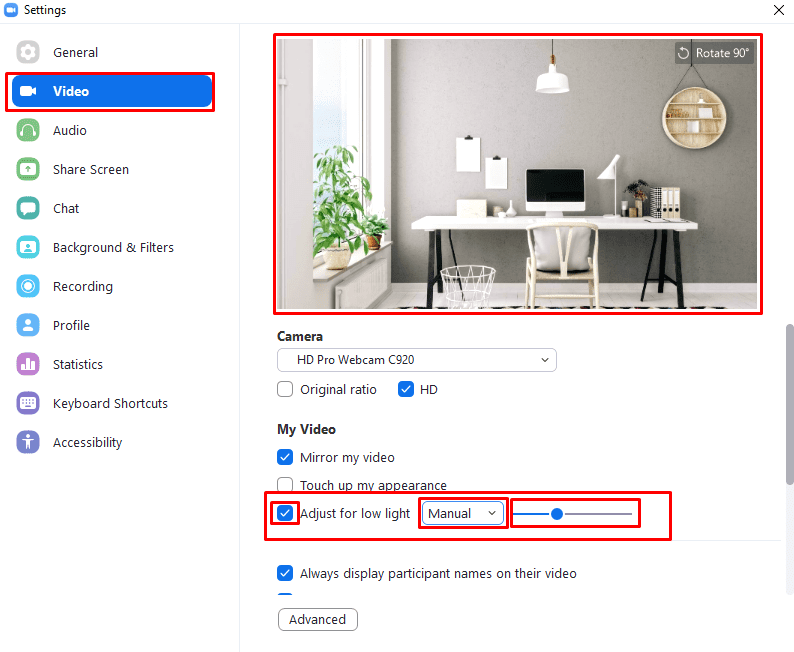Jei naudojate internetinę kamerą bendraudami su žmonėmis naudodami „Zoom“, tikrai norite, kad žmonės jus gerai matytų. Yra daug veiksnių, turinčių įtakos geram žiniatinklio kameros sklaidos kanalui, įskaitant tinkamą internetinę kamerą ir interneto ryšį. Kitas svarbus veiksnys yra geras apšvietimas, nes be jo jūsų žiniatinklio kameros sklaidos kanalas gali atrodyti išblukęs, užtemdytas arba per tamsus, kad jį matytumėte.
Dauguma internetinių kamerų turi tam tikrą automatinio apšvietimo lygio reguliavimo lygį, kuris padeda reguliuoti natūralų apšvietimą visą dieną. Tačiau kai kuriais atvejais šis automatinis koregavimas neveikia patikimai arba nėra pakankamai toli, todėl jūsų internetinės kameros vaizdo įrašas gali atrodyti per tamsus. Pagal numatytuosius nustatymus mastelio keitimas netaiko jokių papildomų apšvietimo lygio koregavimų, be to, ką jūsų internetinė kamera atlieka automatiškai.
Kad galėtumėte konfigūruoti „Zoom“ silpno apšvietimo reguliavimo nustatymą, turite pereiti į „Zoom“ nustatymus. Norėdami tai padaryti, spustelėkite savo vartotojo piktogramą viršutiniame dešiniajame kampe, tada spustelėkite „Nustatymai“.
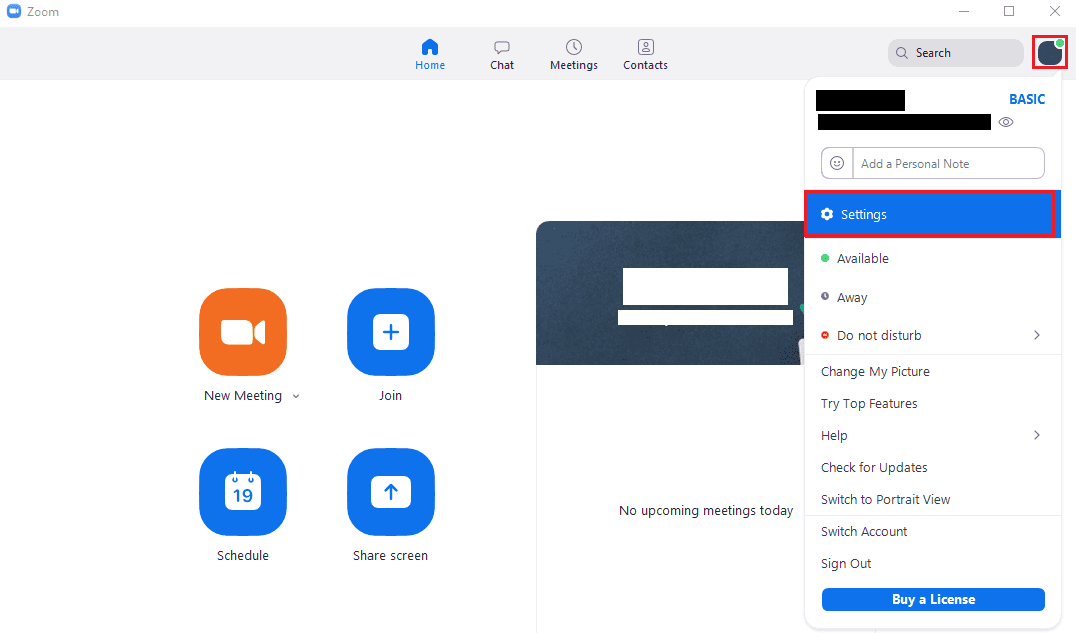
Nustatymuose pereikite į skirtuką „Vaizdo įrašas“. Tada turite rasti nustatymą „Koreguoti esant silpnam apšvietimui“ ir pažymėti žymimąjį laukelį. Įjungus silpno apšvietimo reguliavimą, pagal numatytuosius nustatymus mastelio keitimas naudoja automatinį reguliavimą, bet galite pasirinkti nepaisykite jo, jei automatinis nustatymas neduoda norimų rezultatų, išskleidžiamajame meniu pasirinkę „Rankinis“ dėžė.
Jei pasirinkote rankinį apšvietimo lygio reguliavimą, reguliuokite slankiklį į kairę ir į dešinę, kad sumažintumėte arba padidintumėte silpno apšvietimo lygį. Vaizdo įrašo nustatymų puslapio viršuje esančiame laukelyje galite matyti savo internetinės kameros vaizdo išvesties peržiūrą su prasto apšvietimo lygio koregavimais, taikomais realiuoju laiku.